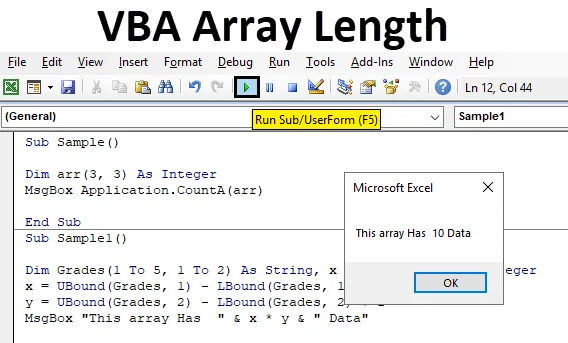
Introducere în lungimea Array VBA
Practic, un tablou este un set de elemente care are două dimensiuni. În excel, folosim tablouri în viața noastră de zi cu zi. Pentru a calcula lungimea unui tablou în excel, o facem manual sau folosim unele funcții pentru a face acest lucru. Dar cum obținem lungimea unui tablou în Excel VBA? Folosim două funcții separate pentru a face acest lucru. Funcțiile Lbound și Ubound sunt utilizate pentru a obține o lungime de matrice în VBA excel.
Așa că am discutat mai sus că folosim funcțiile Lbound și Ubound pentru a obține lungimea tabloului. Dar care sunt funcțiile Lbound și Ubound. Lbound reprezintă limita inferioară, iar Ubound înseamnă limita superioară. Lungimea matricii este identificată și prin funcția arr.length.
Mai întâi, să vedem cum arată un tablou. Uitați-vă la imaginea de mai jos pentru același lucru.
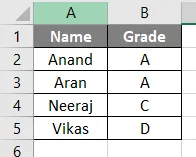
Deasupra se află un tablou cu patru rânduri și două coloane. Acum cum vom găsi lungimea acestui tablou sau alte dimensiuni pe care le vom învăța în acest subiect.
În primul rând, asigurați-vă că avem fila dezvoltatorului activată, astfel încât să putem utiliza Excel VBA.
Cum se utilizează lungimea matricii Excel VBA?
Acum să încercăm câteva exemple despre cum puteți găsi lungimea tabloului în VBA excel.
Puteți descărca acest șablon Excel VBA Array Length Lungime aici - șablonul VBA Arra Lungime ExcelExemplul # 1 - VBA Lungimea Array
În primul rând, imaginați-vă că avem o dimensiune de patru elemente în fiecare rând și coloane, adică patru rânduri și patru coloane. Așadar, dimensiunea tabloului ar fi 16. Lungimea Array este produsul calculat al unui număr de rânduri și coloane. Să facem acest lucru în Excel VBA.
Pasul 1: Introduceți editorul VB mergând în fila dezvoltatorului și apoi făcând clic pe Visual Basic, după cum urmează.
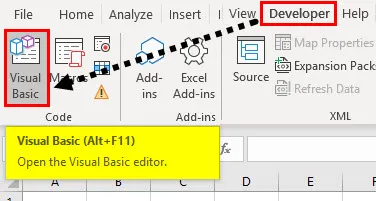
Pasul 2: Odată ce ne aflăm în editorul VB, permiteți-ne să introducem un nou modul care va deschide fereastra de cod pentru noi.
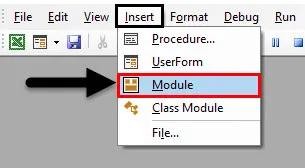
Pasul 3: Faceți dublu clic pe modulul pe care tocmai l-am inserat, care va deschide fereastra codului pentru noi. Acum putem începe să scriem codul prin declararea unei funcții secundare.
Cod:
Sub eșantion () End Sub
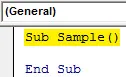
Pasul 4: Acum declarați un tablou ca un număr întreg, după cum urmează.
Cod:
Sub eșantion () Dim arr (3, 3) Ca subcomplet End
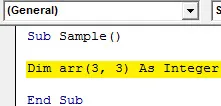
Pasul 5: Utilizați acum consola. Writeline și arr.length funcționează pentru a găsi lungimea tabloulului după cum urmează.
Cod:
Sub Eșantion () Dim arr (3, 3) Ca Integer MsgBox Application.CountA (arr) End Sub
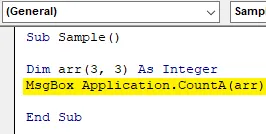
Pasul 6: Când rulăm codul de mai sus, obținem 16 ca ieșire, deoarece 16 este lungimea întregului.
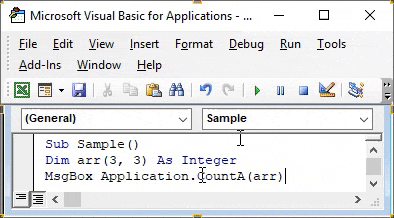
Exemplul # 2 - VBA Lungimea Array
În metoda de mai sus, am folosit metoda arr.length care nu este ideală în multe cazuri. Vom folosi metoda Lbound tradițională Ubound pentru a găsi lungimea tabloului. Am câteva date în foaia 1 după cum urmează.
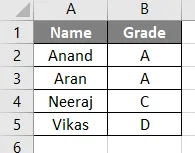
În ecranul de mai sus, avem un tablou și dorim să găsim dimensiunea acestui tablou în VBA. Vom urma pașii similari din exemplul 1 despre cum să introduceți editorul VB după cum urmează.
Pasul 1: Introduceți editorul VB mergând în fila dezvoltatorului și apoi făcând clic pe Visual Basic, după cum urmează.
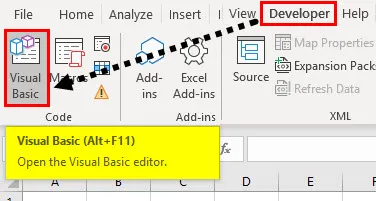
Pasul 2: Faceți clic pe fila Insert și adăugați un nou modul.
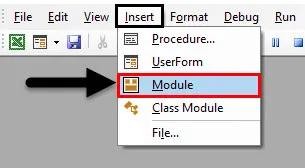
Pasul 3: Acum putem începe să scriem codul prin declararea unei sub-funcții.
Cod:
Sub Eșantion1 () Final Sub
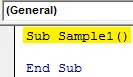
Pasul 4: Acum mai întâi trebuie să declaram un tablou pentru datele noastre de mai sus și alte două numere întregi, după cum urmează.
Cod:
Sub eșantion1 () Gradele dim (1 până la 5, 1 până la 2) ca șir, x ca număr întreg, și ca sub

Pasul 5: Acum, având o dimensiune a tabloului, dăm o limită superioară și inferioară dimensiunii prin următorul cod.
Cod:
Sub eșantion1 () grade dim (1 până la 5, 1 până la 2) ca șir, x ca număr întreg, y ca întreg x = UBound (grade, 1) - LBound (grade, 1) + 1 y = UBound (grade, 2) - LBound (grade, 2) + 1 End Sub
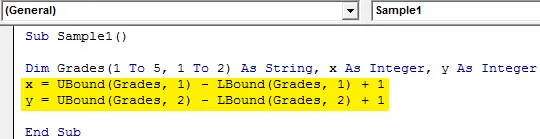
Pasul 6: Acum să folosim funcția Msgbox pentru a afișa dimensiunea tabloului din datele de mai sus.
Cod:
Sub eșantion1 () grade dim (1 până la 5, 1 până la 2) ca șir, x ca număr întreg, y ca întreg x = UBound (grade, 1) - LBound (grade, 1) + 1 y = UBound (grade, 2) - LBound (grade, 2) + 1 MsgBox "Acest tablou are" & x * y & "Date" End Sub
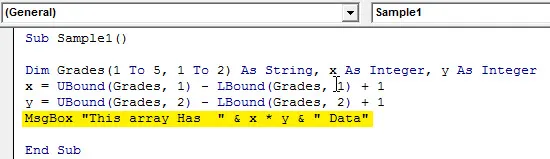
Pasul 7: Acum rulați codul de pe butonul de rulare sau apăsați F5. Când rulăm codul, vom vedea următorul rezultat,
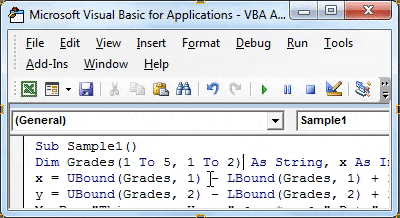
Acum putem verifica din datele pe care le are 5 rânduri și două coloane și fiecare celulă are o singură date, deci total sunt 10 date.
Exemplul # 3 - VBA Lungimea Array
Acum să încercăm să găsim dimensiunea unui tablou într-un alt exemplu. Acum avem date într-o altă foaie.
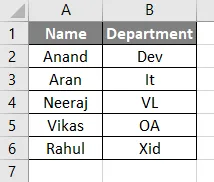
Acum, datele mai au încă un rând din exemplul de mai sus 2. Să încercăm să aflăm dimensiunea acestui tablou. Urmați următorii pași,
Pasul 1: Introduceți editorul VB accesând fila dezvoltatorului și apoi făcând clic pe vizual basic, după cum urmează,
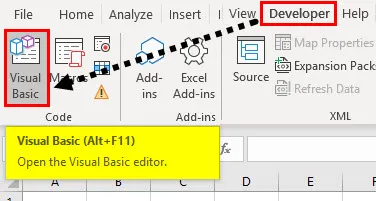
Pasul 2: Faceți dublu clic pe modulul pe care tocmai l-am inserat, care va deschide fereastra codului pentru noi. Acum putem începe să scriem codul prin declararea unei funcții secundare.
Cod:
Sub Eșantion2 () Final Sub
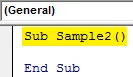
Pasul 3: Acum declarați în mod similar un tablou și două variabile diferite ca numere întregi.
Cod:
Sub eșantion2 () Dim Dept (1 până la 6, 1 până la 2) ca șir, x ca număr întreg, și ca sub
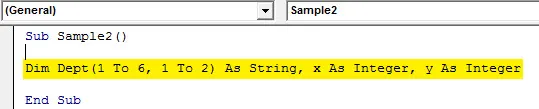
Pasul 4: Utilizați acum funcția Lbound și Ubound pentru a găsi dimensiunea unui tablou după cum urmează.
Cod:
Sub eșantion2 () Dim Dept (1 până la 6, 1 până la 2) ca șir, x ca număr întreg, y ca întreg x = UBound (Dept, 1) - LBound (Dept, 1) + 1 y = UBound (Dept, 2) - LBound (Dept, 2) + 1 End End
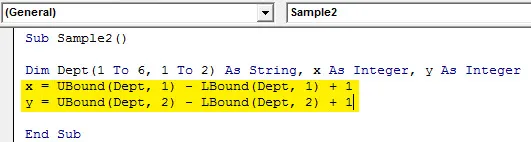
Pasul 5: Utilizați acum funcția Msgbox pentru a afișa dimensiunea tabloului.
Cod:
Sub eșantion2 () Dim Dept (1 până la 6, 1 până la 2) ca șir, x ca număr întreg, y ca întreg x = UBound (Dept, 1) - LBound (Dept, 1) + 1 y = UBound (Dept, 2) - LBound (Dept, 2) + 1 MsgBox "Această dimensiune a tabloului este" & x * y End Sub
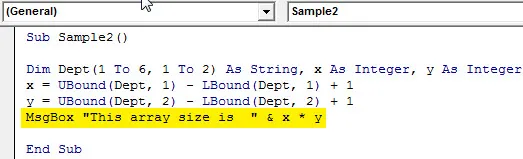
Pasul 6: Când rulăm codul obținem următorul rezultat,
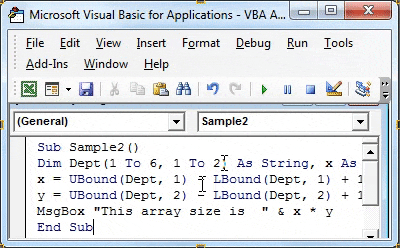
Lucruri de amintit
Există câteva lucruri de care trebuie să ținem cont pentru lungimea Array VBA după cum urmează:
- Pentru a găsi o lungime a unui tablou, trebuie mai întâi să declaram tabloul.
- Folosim funcția Lbound și Ubound pentru a găsi lungimea unui tablou.
- Un tablou este un set de elemente în două dimensiuni.
Concluzie
- Acum, cum am discutat mai devreme ce este un tablou. Este un set de elemente în două dimensiuni. Deci, în Excel VBA, putem folosi funcția Lbound și Ubound pentru a găsi dimensiunea lungimii tabloului.
- Cum calculăm dimensiunea tabloului. Este produsul unui număr de rânduri până la numărul de coloane.
- Cum se utilizează funcția VBA Array Length.
- În exemplele de mai sus, am învățat cum să utilizăm funcția Ubound și Lbound după cum urmează.
- UBound (Array, 1) - LBound (Array, 1) + 1
Articole recomandate
Acesta este un ghid pentru VBA Ar lungime. Aici am discutat despre cum să utilizăm lungimea matricea Excel VBA împreună cu exemple practice și șablon excel descărcabil. De asemenea, puteți parcurge și alte articole sugerate -
- Lucrul cu VBA Cell Cell
- Ștergerea unei rânduri în VBA
- Cum se utilizează Excel VBA Transpose?
- Cum să remediați eroarea 1004 folosind VBA